cinema4d导出图片的方法
2023-06-12 17:18:58作者:极光下载站
cinema4d这款软件可以进行建模以及动画制作,这款软件有着非常专业的操作功能,因此如果是新手小伙伴的话,那么在操作的过程中难免遇到自己不会操作的问题,比如想要将制作好的模型导出为图片的形式显示在电脑中,那么我们可以通过将模型进行渲染,之后设置一下导出的图片的格式就好了,在cinema4d中提供的图片导出格式有多种,可以导出为jpg或者是png等,并且也可以自定义设置导出的图片的保存位置,下方是关于如何使用cinema4d导出图片的具体操作方法,如果你需要的情况下可以看看方法教程,希望对大家有所帮助。
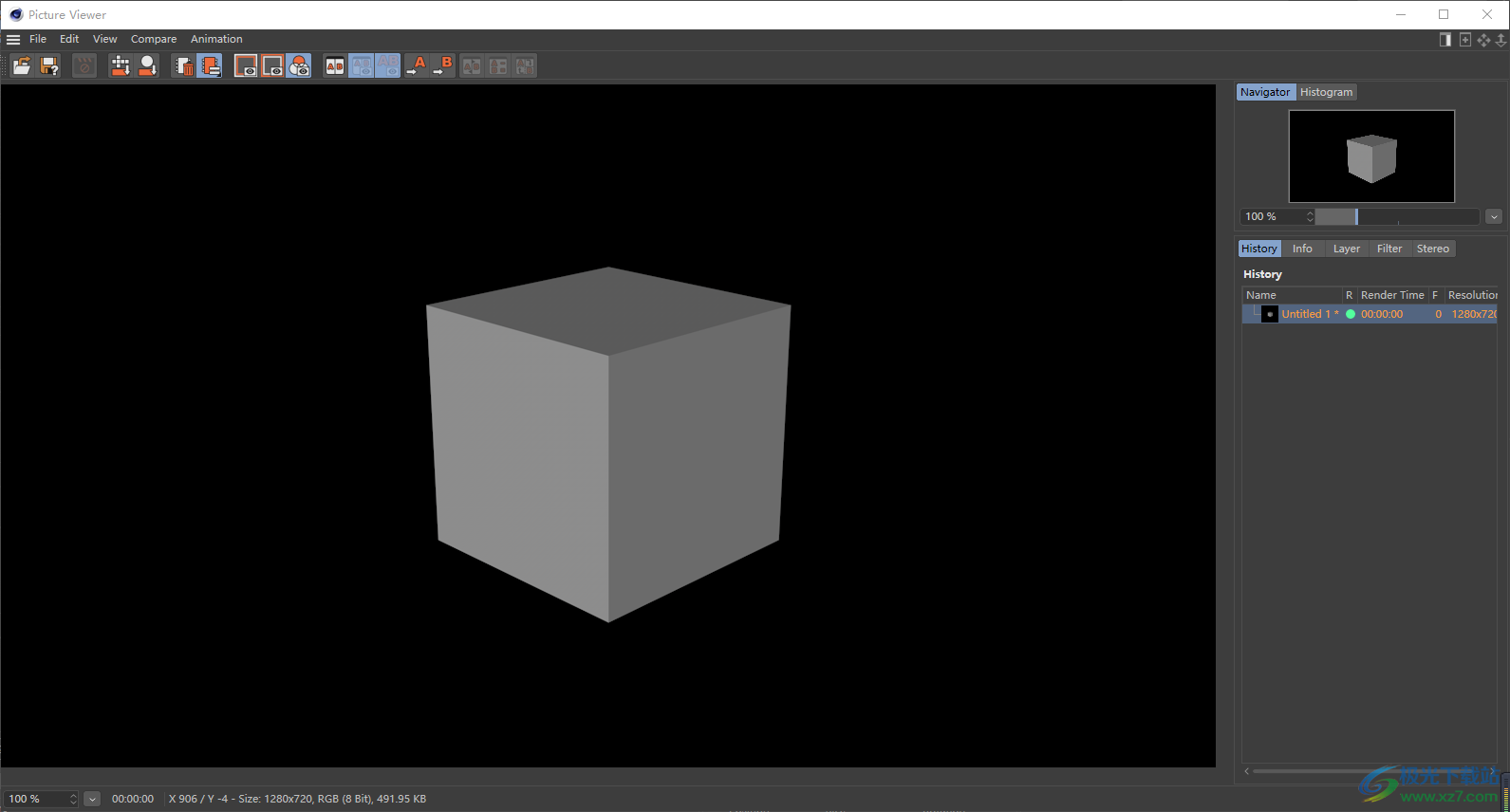
方法步骤
1.首先我们将安装在电脑上的cinema4d进行启用,之后我们可以进行模型的绘画操作,画好之后,将鼠标点击一下页面顶部的渲染图像的这个图标按钮。
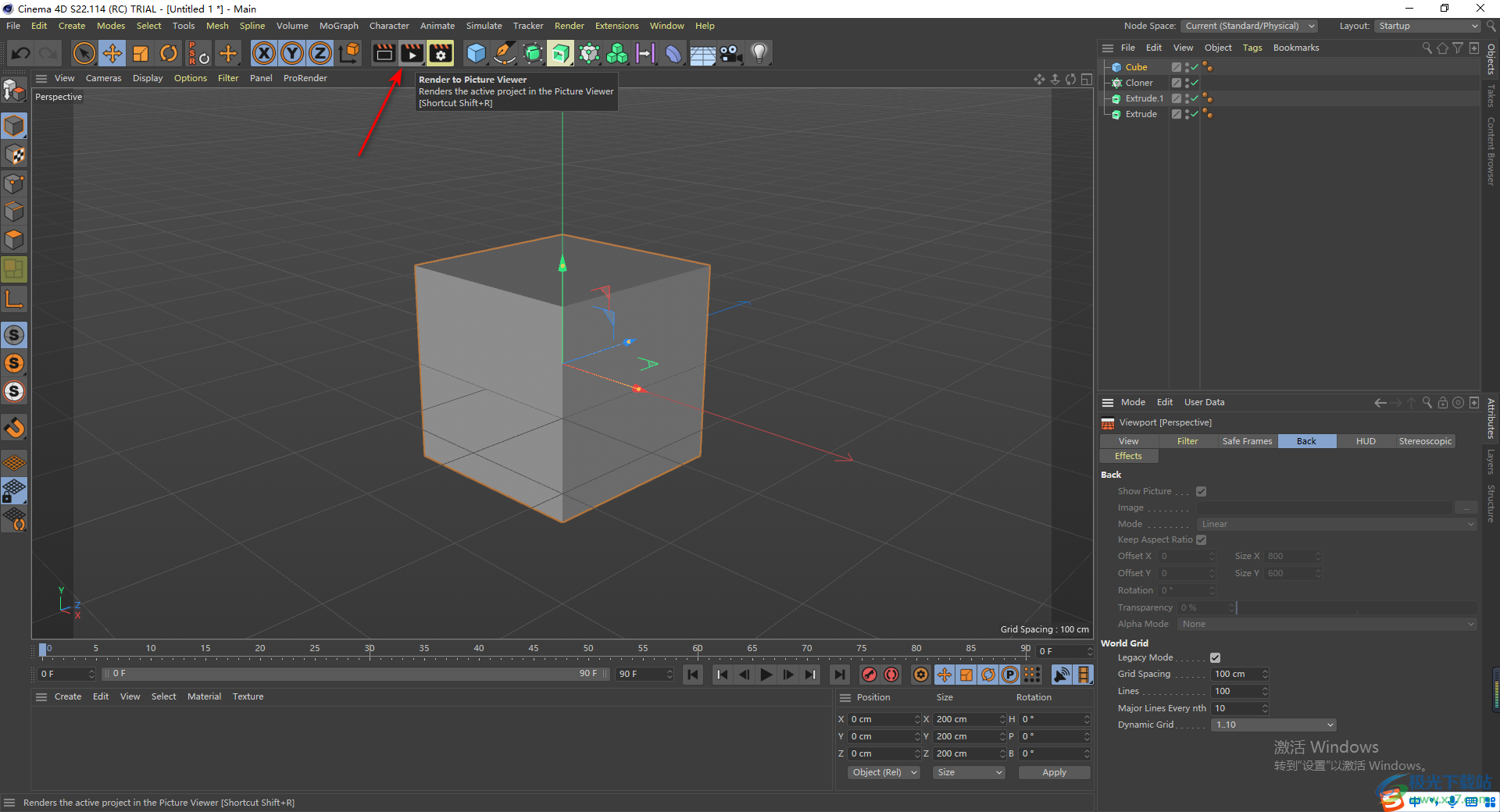
2.随后就会进行模型的渲染操作,渲染之后,将右侧的项目名称进行右键点击,在旁边就会弹出一个菜单选项,这里选择【save image as】另存为选项。
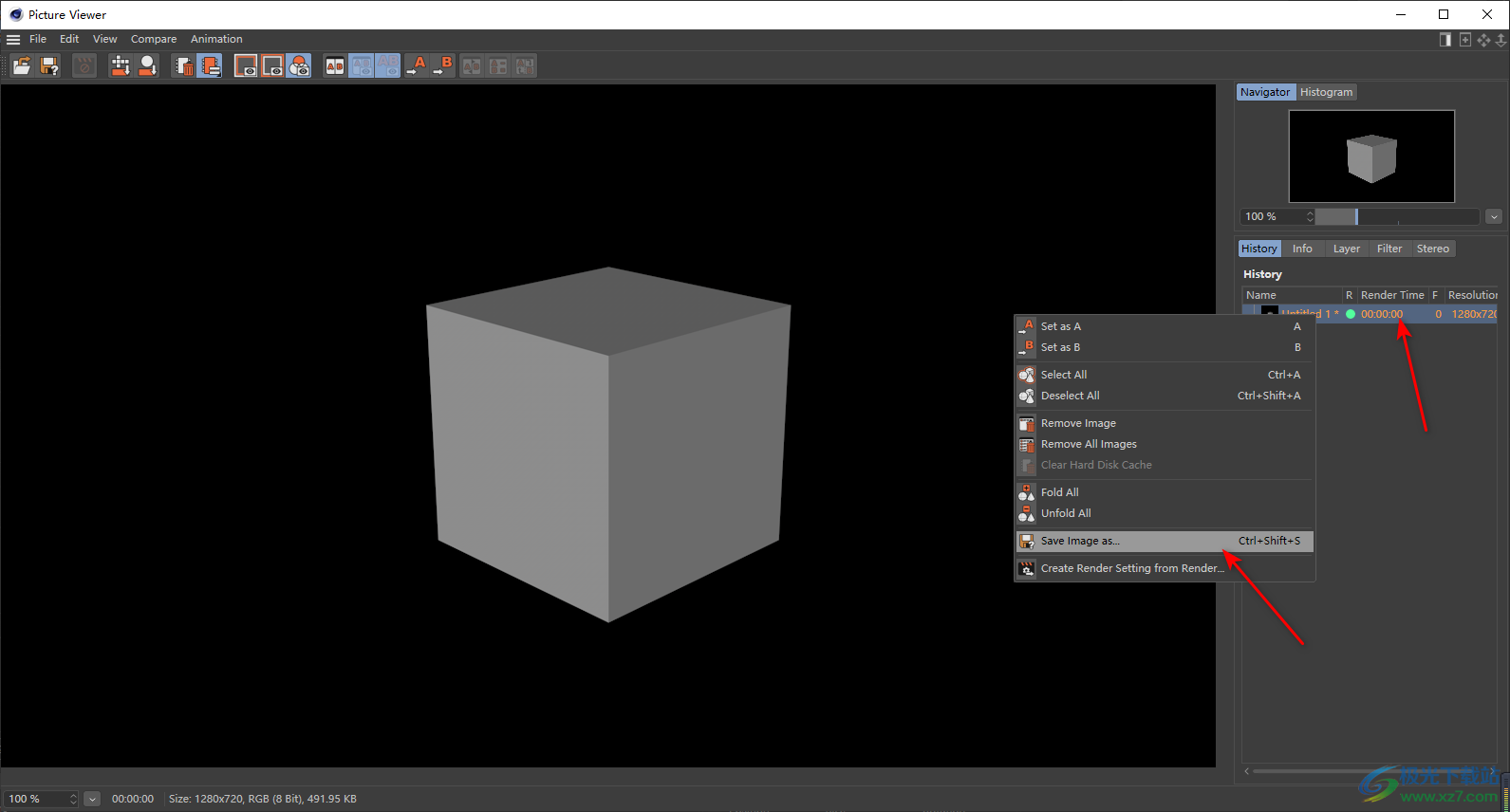
3.随后就会在旁边打开一个另存为的设置窗口,在该窗口中我么需要将【format】格式选项的下拉按钮点击打开,选择呢【jpg】选项。
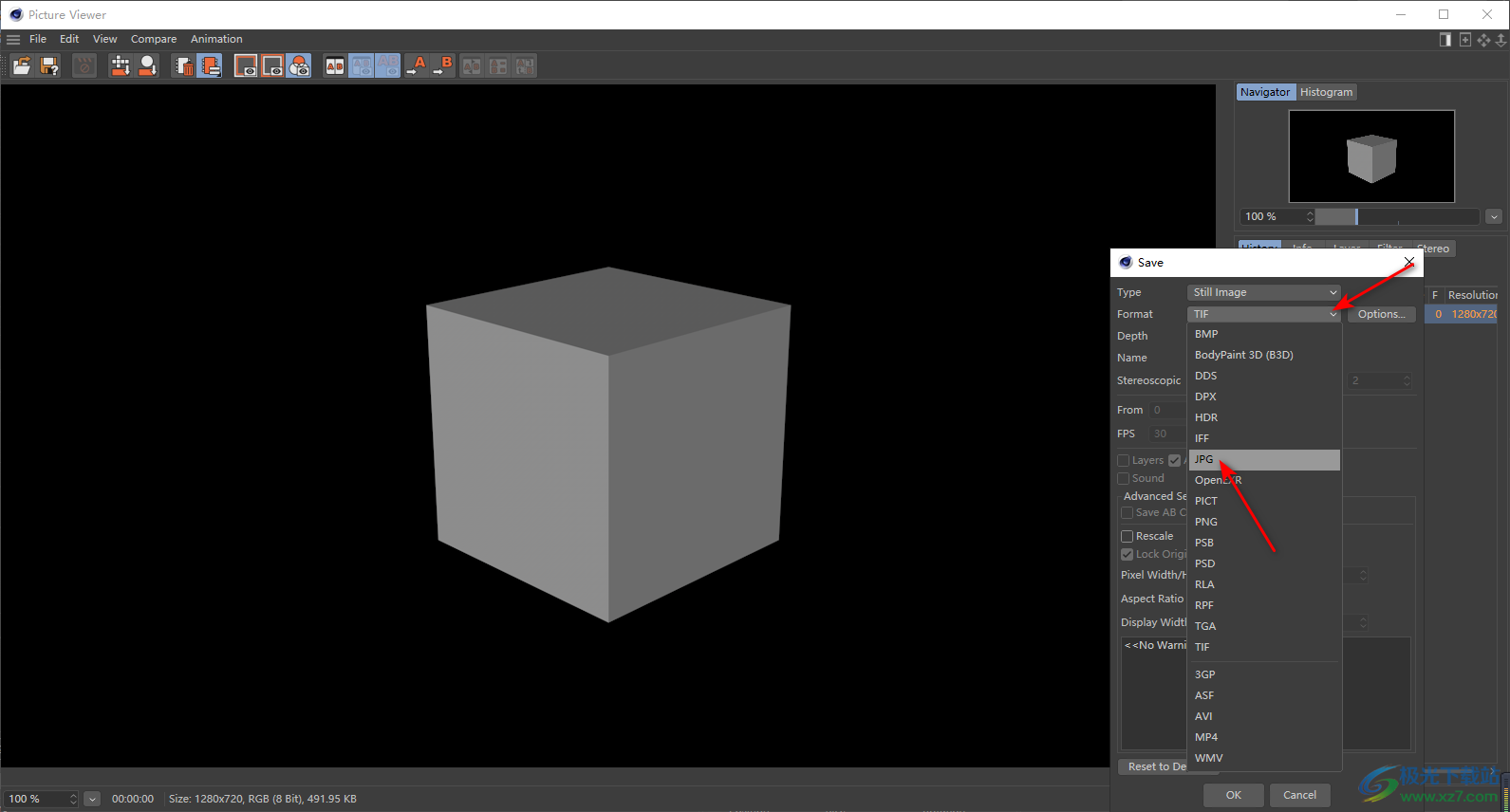
4.完成之后,我们就可以点击【ok】确定保存当前的设置选项。
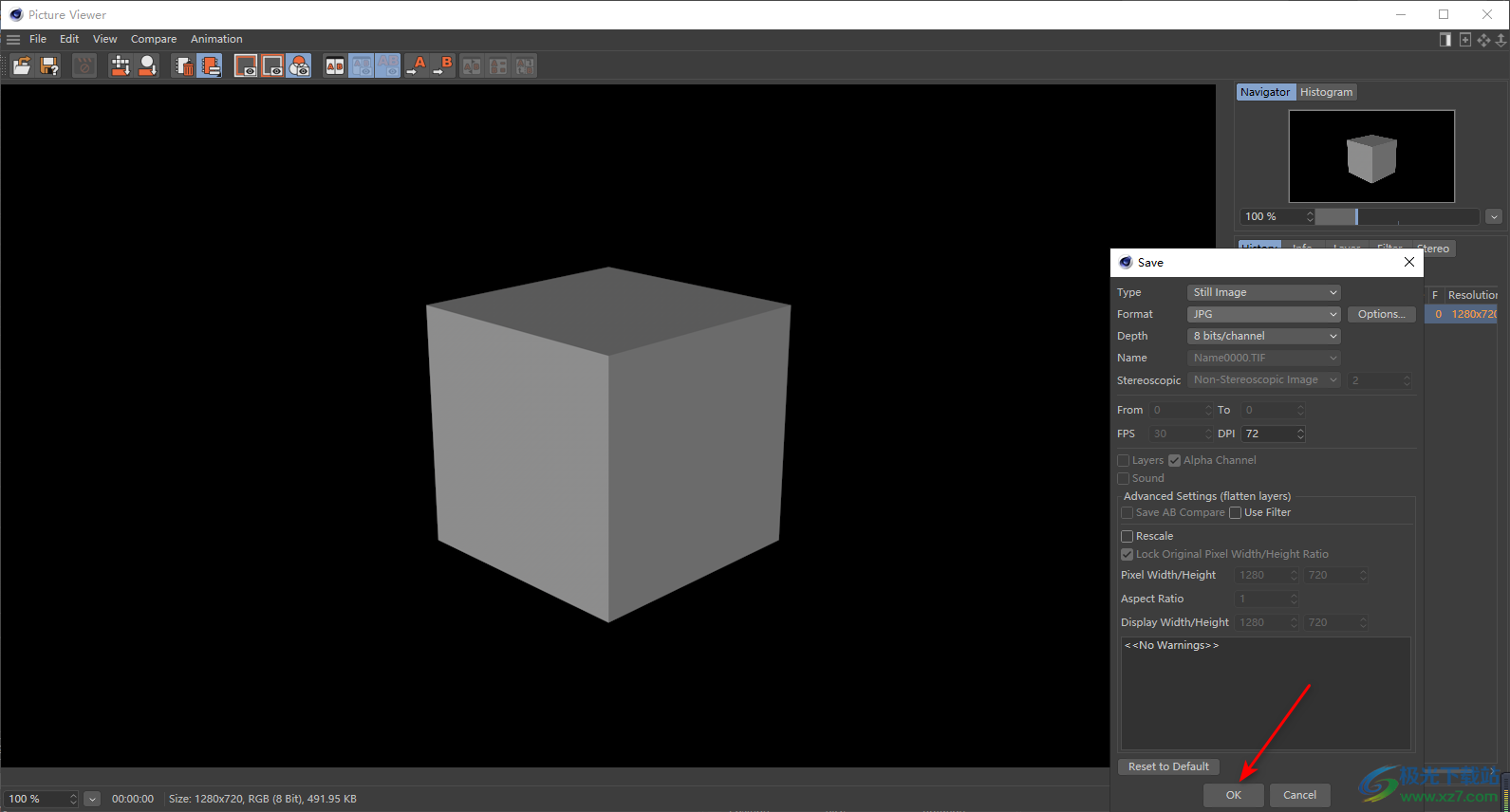
5.这时会打开本地保存图片的窗口,在该窗口中我们可以设置一下图片保存的位置以及文件名,之后点击保存按钮即可进行保存。
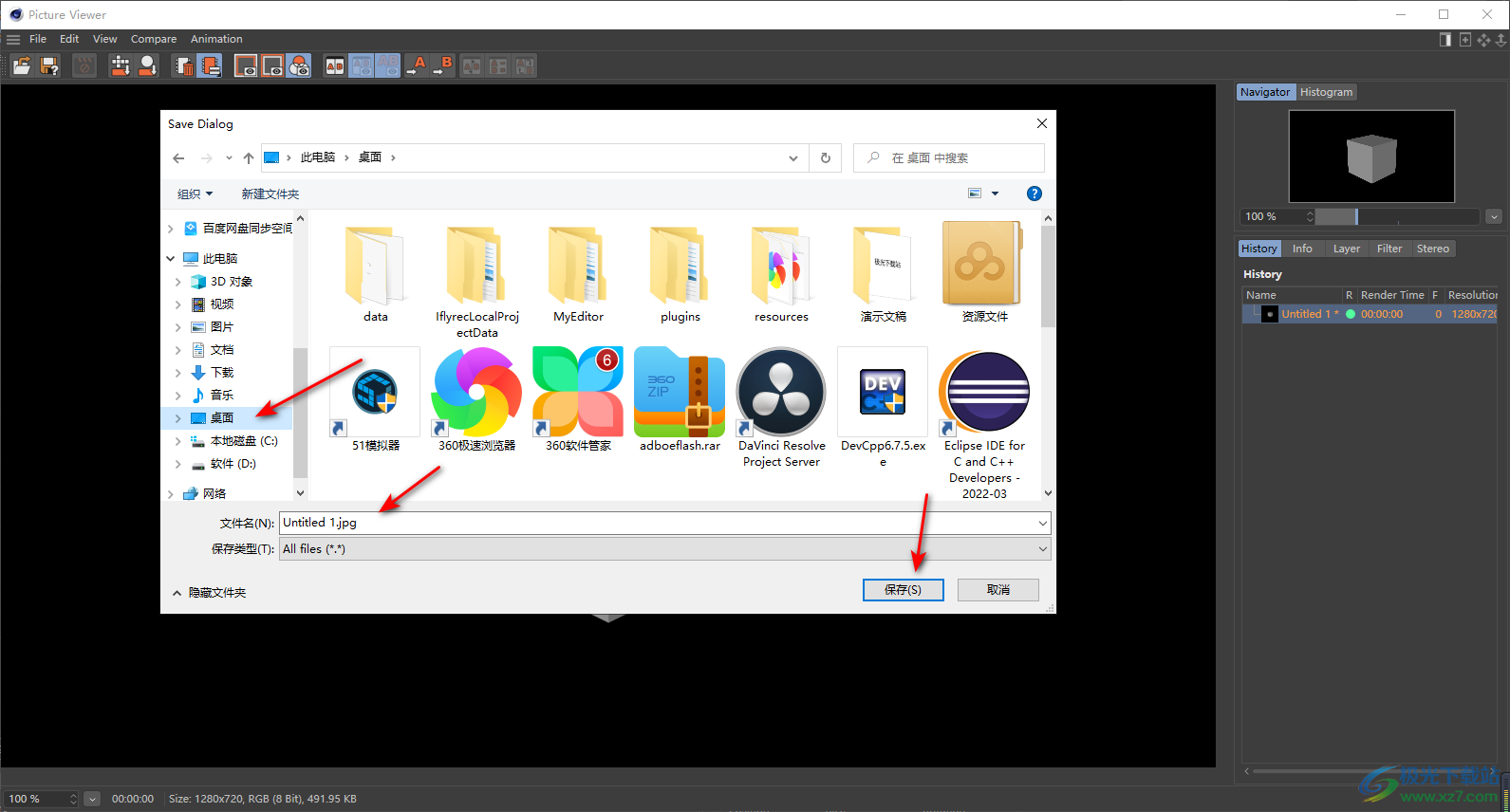
6.保存完成之后,我们可以在刚刚设置的保存路径中查看该图片,双击打开即可查看。
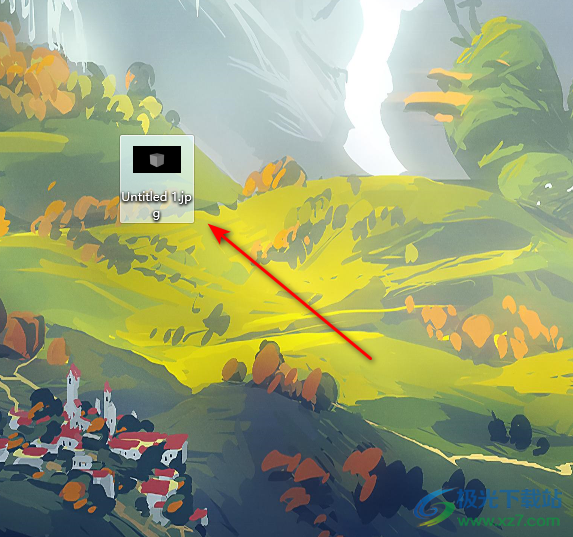
以上就是关于如何使用cinema4d导出图片的具体操作方法,当你通过该软件进行动画模型的创作时,想要将制作好的动画导出为图片的形式保存在电脑中,那么我们可以在渲染图像的窗口中进行渲染,之后再将该模型导出就好了,感兴趣的话可以操作试试。
